初识“WPS文字
第22课初识wps文字
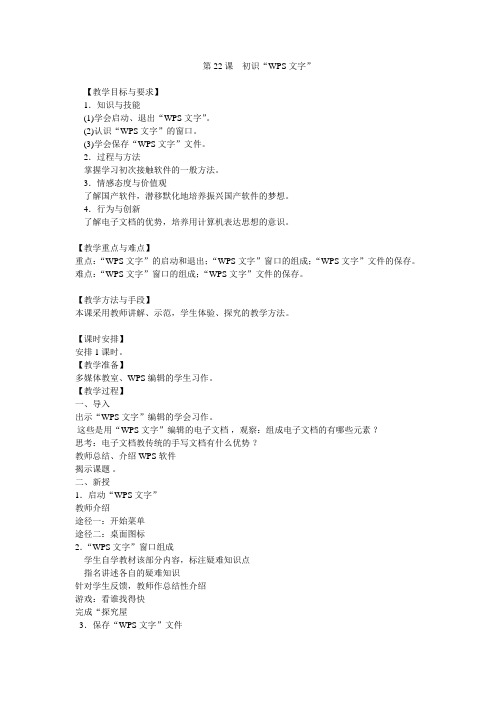
第22课初识“WPS文字”【教学目标与要求】1.知识与技能(1)学会启动、退出“WPS文字”。
(2)认识“WPS文字”的窗口。
(3)学会保存“WPS文字”文件。
2.过程与方法掌握学习初次接触软件的一般方法。
3.情感态度与价值观了解国产软件,潜移默化地培养振兴国产软件的梦想。
4.行为与创新了解电子文档的优势,培养用计算机表达思想的意识。
【教学重点与难点】重点:“WPS文字”的启动和退出;“WPS文字”窗口的组成;“WPS文字”文件的保存。
难点:“WPS文字”窗口的组成;“WPS文字”文件的保存。
【教学方法与手段】本课采用教师讲解、示范,学生体验、探究的教学方法。
【课时安排】安排1课时。
【教学准备】多媒体教室、WPS编辑的学生习作。
【教学过程】一、导入出示“WPS文字”编辑的学会习作。
这些是用“WPS文字”编辑的电子文档,观察:组成电子文档的有哪些元素?思考:电子文档教传统的手写文档有什么优势?教师总结、介绍WPS软件揭示课题。
二、新授1.启动“WPS文字”教师介绍途径一:开始菜单途径二:桌面图标2.“WPS文字”窗口组成学生自学教材该部分内容,标注疑难知识点指名讲述各自的疑难知识针对学生反馈,教师作总结性介绍游戏:看谁找得快完成“探究屋3.保存“WPS文字”文件演示、讲解操作步骤特别提醒保存文件的类型为“WPS”格式讲解文件的不同保存类型学生练习保存文件根据以前的保存文件的经验,说一说第一次保存和第二次保存文件有什么不同?总结:第一次保存文件需要填写“另存为”对话框,指明文件保存的位置、名称等信息。
第二次及以后的保存不用填写“另存为”对话框,直接用当前文件信息替换上次保存文件信息。
在进行文字输入时要经常保存。
4、退出“WPS文字”怎样可以退出“WPS文字”?你有几种办法学生尝试操作归纳总结三:小结今天我们学习了哪些内容?根据今天的学习的流程说说初次接触的软件一般如何学习?。
苏科版四年级全一册信息技术《第1课初识“WPS文字”》(教学设计)

苏科版四年级全一册信息技术《第1课初识“WPS文字”》(教学设计)一. 教材分析《第1课初识“WPS文字”》是苏科版四年级全一册信息技术教材的第一课,主要让学生初步认识WPS文字,掌握WPS文字的基本操作,培养学生对文字处理软件的兴趣和基本信息素养。
本节课的内容包括:WPS文字的启动与退出,界面的认识,文字的输入与编辑,保存文档等基本操作。
二. 学情分析四年级的学生已经具备了一定的计算机操作基础,对新鲜事物充满好奇,具有较强的学习兴趣和动手能力。
但同时,学生对WPS文字的认识还比较陌生,需要通过具体的操作来掌握其功能。
三. 教学目标1.知识与技能:了解WPS文字的启动与退出,熟悉WPS文字的界面布局,掌握文字的输入与编辑,学会保存文档。
2.过程与方法:通过自主探究、合作学习,培养学生运用信息技术处理问题的能力。
3.情感态度与价值观:培养学生对信息技术学习的兴趣,提高学生的信息素养。
四. 教学重难点1.重点:WPS文字的基本操作。
2.难点:界面的认识,文字的输入与编辑。
五. 教学方法1.任务驱动法:通过设置具体任务,引导学生动手实践,掌握WPS文字的基本操作。
2.合作学习法:分组讨论,互相交流,共同完成任务。
3.情境教学法:创设贴近学生生活的情境,激发学生的学习兴趣。
六. 教学准备1.硬件:多媒体教室,每台电脑安装有WPS文字软件。
2.软件:WPS文字,教学课件。
3.素材:相关图片,文字材料。
七. 教学过程1.导入(5分钟)教师通过向学生展示一篇优美的文章,引发学生对文字处理软件的好奇心,进而引入本节课的主题——初识WPS文字。
2.呈现(10分钟)教师通过课件向学生介绍WPS文字的启动与退出,界面的布局,以及文字的输入与编辑等基本操作。
3.操练(15分钟)教师设置一个简单的任务,让学生分组进行实践操作,掌握WPS文字的基本操作。
4.巩固(10分钟)教师通过设置一些练习题,让学生独立完成,巩固所学知识。
初识wps文字教案初中
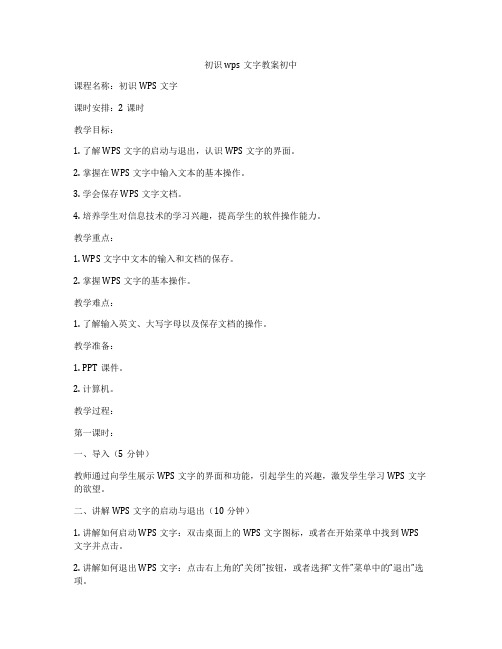
初识wps文字教案初中课程名称:初识WPS文字课时安排:2课时教学目标:1. 了解WPS文字的启动与退出,认识WPS文字的界面。
2. 掌握在WPS文字中输入文本的基本操作。
3. 学会保存WPS文字文档。
4. 培养学生对信息技术的学习兴趣,提高学生的软件操作能力。
教学重点:1. WPS文字中文本的输入和文档的保存。
2. 掌握WPS文字的基本操作。
教学难点:1. 了解输入英文、大写字母以及保存文档的操作。
教学准备:1. PPT课件。
2. 计算机。
教学过程:第一课时:一、导入(5分钟)教师通过向学生展示WPS文字的界面和功能,引起学生的兴趣,激发学生学习WPS文字的欲望。
二、讲解WPS文字的启动与退出(10分钟)1. 讲解如何启动WPS文字:双击桌面上的WPS文字图标,或者在开始菜单中找到WPS 文字并点击。
2. 讲解如何退出WPS文字:点击右上角的“关闭”按钮,或者选择“文件”菜单中的“退出”选项。
三、认识WPS文字的界面(10分钟)1. 讲解WPS文字的界面组成:菜单栏、工具栏、编辑区、状态栏等。
2. 讲解各个界面的功能:菜单栏包含各种编辑命令,工具栏提供快捷操作,编辑区用于输入和编辑文本,状态栏显示当前文档的状态。
四、学习输入文本的基本操作(15分钟)1. 讲解如何输入文本:在编辑区中,点击鼠标左键选择文本输入区域,然后输入文本。
2. 讲解如何选中文本:点击鼠标左键选中文本,或者使用鼠标拖动选中一段文本。
3. 讲解如何复制和粘贴文本:选中要复制的文本,点击“编辑”菜单中的“复制”命令,然后点击目标位置,点击“编辑”菜单中的“粘贴”命令。
五、学习保存WPS文字文档(10分钟)1. 讲解如何保存文档:点击“文件”菜单中的“保存”命令,选择保存位置和文件名,点击“保存”按钮。
2. 讲解如何另存为:点击“文件”菜单中的“另存为”命令,选择保存位置和文件名,点击“保存”按钮。
第二课时:一、复习WPS文字的启动与退出(5分钟)教师通过提问方式复习上一课时所学的WPS文字的启动与退出方法。
04第01课《初识“WPS文字”》教学设计.wps

04第01课《初识“WPS文字”》教学设计.wps第1课初识“WPS文字”【教材分析】本课是苏科版《小学信息技术(4年级)》第1课,它是整个“WPS文字”单元的起始课。
“WPS文字”是重要的文字处理软件,理解、学习、掌握和灵活运用该软件会让学生终身受益。
掌握和应用“WPS文字”软件,是学生信息技术能力的体现,也是学生信息素养内涵的重要组成部分。
【学情分析】本节课的学习对象是小学四年级学生,他们已经有了一定的计算机基本操作基础,并且已经掌握在“记事本”中进行文字录入的操作方法。
四年级的学生有强烈的求知欲和动手操作的积极性,如何合理引导学生主动探究完成相关操作,从而培养学生的自学能力是本节课教学的关键。
在日常学习和生活中,学生看到过学校“数学节”上的电子小报或者运用WPS编辑的文档,对“WPS文字”不算陌生,只是还没有进行系统、深刻地学习。
【教学目标与要求】1. 知识与技能(1)了解“WPS文字”的相关知识。
(2)掌握“WPS文字”的启动、保存和退出。
(3)了解“WPS文字”中窗口的组成。
2. 过程与方法(1)通过自主探究,知识迁移学会“WPS文字”的启动、退出和窗口的组成;(2)通过小组合作交流与评价活动,使学生能表达自己的观点和看法,能对他人活动的信息进行合理地评价,培养其合作能力和处理信息能力。
3. 情感、态度与价值观(1)在自主探究活动和小组合作过程中让学生体验到成功时的喜悦并培养其合作意识。
(2)通过了解认识“WPS文字”,增强对国产软件的热爱,进而增强热爱祖国的情感。
【教学重点与难点】重点:1.“WPS文字”程序的启动、退出。
2.“WPS文字”窗口的组成。
3.“WPS文字”文件的保存。
难点:1.“WPS文字”窗口的组成。
2.“WPS文字”文件不同的保存方法。
【教学方法与手段】任务驱动学习、自主探究、小组合作学习和教师讲授。
【课时安排】安排1课时。
【教学准备】“WPS文字”软件、教师课件。
初识“WPS文字
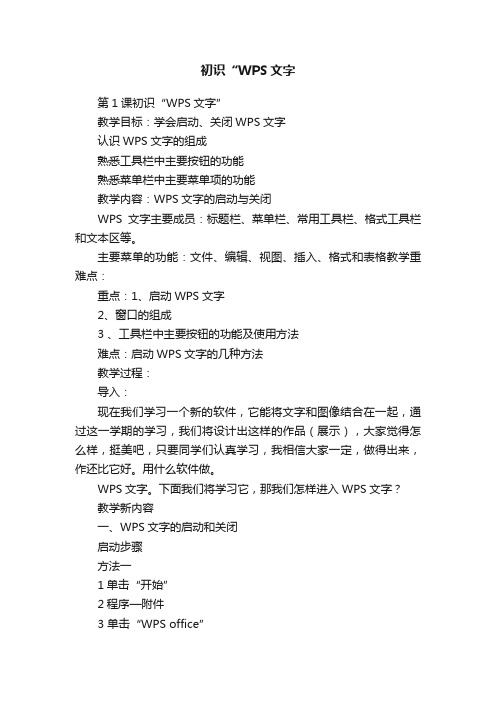
初识“WPS文字第1课初识“WPS文字”教学目标:学会启动、关闭WPS文字认识WPS文字的组成熟悉工具栏中主要按钮的功能熟悉菜单栏中主要菜单项的功能教学内容:WPS文字的启动与关闭WPS文字主要成员:标题栏、菜单栏、常用工具栏、格式工具栏和文本区等。
主要菜单的功能:文件、编辑、视图、插入、格式和表格教学重难点:重点:1、启动WPS文字2、窗口的组成3 、工具栏中主要按钮的功能及使用方法难点:启动WPS文字的几种方法教学过程:导入:现在我们学习一个新的软件,它能将文字和图像结合在一起,通过这一学期的学习,我们将设计出这样的作品(展示),大家觉得怎么样,挺美吧,只要同学们认真学习,我相信大家一定,做得出来,作还比它好。
用什么软件做。
WPS文字。
下面我们将学习它,那我们怎样进入WPS文字?教学新内容一、WPS文字的启动和关闭启动步骤方法一1单击“开始”2程序—附件3 单击“WPS office”方法二双击桌面上的WPS文字图标比较启动“写字板”和“画图”关闭WPS文字1 单击“×”2 文件----退出二、窗口菜单与工具栏1、窗口的组成如P4标题栏、菜单栏、常用工具栏、格式工具栏、状态栏和文本区等A、标题栏蓝色左侧显示WPS 文字,紧跟着文件名与写字板和画图比较右侧有……B、菜单栏有文件、编辑、视图、插入、格式和表格等与写字板和画图比较C、工具栏有常用工具栏和格式工具栏简单快速讲解除了以上工具栏还有许多P6单击视图---工具栏—选择需要的单击D、文本区在这里可以输入文字、图片和表格等E、状态栏 P7反映出当前所编辑的信息三、页面设置1、纸张:设置文档纸张的大小。
2、页边距:设置文档上、下、左、右页边距的大小。
在页边距选项卡可以设置纸张的方向,当一篇文档中纸张既有横向又有纵向时,在页边距选项卡的“应用于”设置为“插入点之后”,同时将纸张的方向重新设置一遍即可。
3、文档网格:在“文档网格”中快速设置行间距和字间距,在“指定行和字符网格”单选框中单击左键,根据需要设置“每行”的字数,“每页”的行数。
《初识WPS文字》教学设计
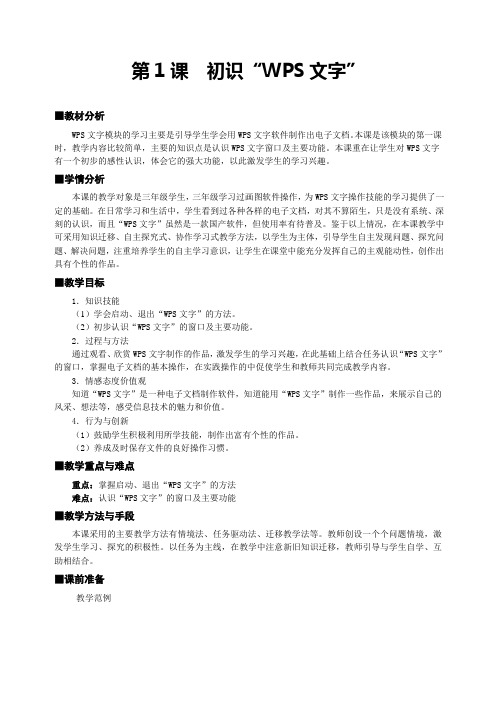
第1课初识“WPS文字”■教材分析WPS文字模块的学习主要是引导学生学会用WPS文字软件制作出电子文档。
本课是该模块的第一课时,教学内容比较简单,主要的知识点是认识WPS文字窗口及主要功能。
本课重在让学生对WPS文字有一个初步的感性认识,体会它的强大功能,以此激发学生的学习兴趣。
■学情分析本课的教学对象是三年级学生,三年级学习过画图软件操作,为WPS文字操作技能的学习提供了一定的基础。
在日常学习和生活中,学生看到过各种各样的电子文档,对其不算陌生,只是没有系统、深刻的认识,而且“WPS文字”虽然是一款国产软件,但使用率有待普及。
鉴于以上情况,在本课教学中可采用知识迁移、自主探究式、协作学习式教学方法,以学生为主体,引导学生自主发现问题、探究问题、解决问题,注重培养学生的自主学习意识,让学生在课堂中能充分发挥自己的主观能动性,创作出具有个性的作品。
■教学目标1.知识技能(1)学会启动、退出“WPS文字”的方法。
(2)初步认识“WPS文字”的窗口及主要功能。
2.过程与方法通过观看、欣赏WPS文字制作的作品,激发学生的学习兴趣,在此基础上结合任务认识“WPS文字”的窗口,掌握电子文档的基本操作,在实践操作的中促使学生和教师共同完成教学内容。
3.情感态度价值观知道“WPS文字”是一种电子文档制作软件,知道能用“WPS文字”制作一些作品,来展示自己的风采、想法等,感受信息技术的魅力和价值。
4.行为与创新(1)鼓励学生积极利用所学技能,制作出富有个性的作品。
(2)养成及时保存文件的良好操作习惯。
■教学重点与难点重点:掌握启动、退出“WPS文字”的方法难点:认识“WPS文字”的窗口及主要功能■教学方法与手段本课采用的主要教学方法有情境法、任务驱动法、迁移教学法等。
教师创设一个个问题情境,激发学生学习、探究的积极性。
以任务为主线,在教学中注意新旧知识迁移,教师引导与学生自学、互助相结合。
■课前准备教学范例■教学过程p。
初识“WPS文字”
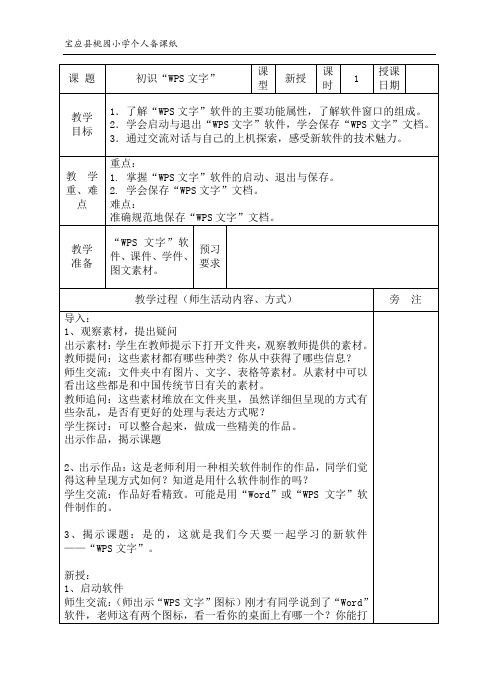
初识“WPS文字”
课型
新授
课时
1
授课
日期
教学
目标
1.了解“WPS文字”软件的主要功能属性,了解软件窗口的组成。
2.学会启动与退出“WPS文字”软件,学会保存“WPS文字”文档。
3.通过交流对话与自己的上机探索,感受新软件的技术魅力。
教 学
重、难点
重点:
1. 掌握“WPS文字”软件的启动、退出与保存。
学生练习。
小结:
探究分享:学生根据分类,点卡选项卡,发现一些常见的功能,小组内进行分享。
互动游戏:小组间比赛,快速找到老师指定的功能。
4、探索软件
教师提示:“WPS文字”软件中有很多功能,比如输入像老师这样的名字,还有很多功能老师不说同学们也能找到一些门道,请大家自己找一找有趣的功能,并进行分享。
小组交流:在发现过程中与组内成员进行分享。
学生交流:作品好看精致。可能是用“Word”或“WPS文字”软件制作的。
3、揭示课题:是的,这就是我们今天要一起学习的新软件——“WPS文字”。
新授:
1、启动软件
师生交流:(师出示“WPS文字”图标)刚才有同学说到了“Word”软件,老师这有两个图标,看一看你的桌面上有哪一个?你能打开吗?
学生操作:迅速双击打开软件。
师生交流:文件夹中有图片、文字、表格等素材。从素材中可以看出这些都是和中国传统节日有关的素材。
教师追问:这些素材堆放在文件夹里,虽然详细但呈现的方式有些杂乱,是否有更好的处理与表达方式呢?
学生探讨:可以整出示作品:这是老师利用一种相关软件制作的作品,同学们觉得这种呈现方式如何?知道是用什么软件制作的吗?
全班交流:学生间交流分享,对于好的分享内容进行尝试探索。
苏科版信息技术四年级上册《初识“WPS文字”》教学设计
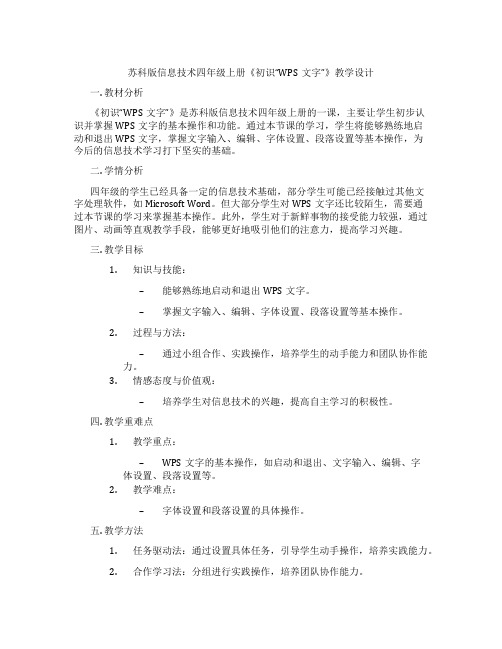
苏科版信息技术四年级上册《初识“WPS文字”》教学设计一. 教材分析《初识“WPS文字”》是苏科版信息技术四年级上册的一课,主要让学生初步认识并掌握WPS文字的基本操作和功能。
通过本节课的学习,学生将能够熟练地启动和退出WPS文字,掌握文字输入、编辑、字体设置、段落设置等基本操作,为今后的信息技术学习打下坚实的基础。
二. 学情分析四年级的学生已经具备一定的信息技术基础,部分学生可能已经接触过其他文字处理软件,如Microsoft Word。
但大部分学生对WPS文字还比较陌生,需要通过本节课的学习来掌握基本操作。
此外,学生对于新鲜事物的接受能力较强,通过图片、动画等直观教学手段,能够更好地吸引他们的注意力,提高学习兴趣。
三. 教学目标1.知识与技能:–能够熟练地启动和退出WPS文字。
–掌握文字输入、编辑、字体设置、段落设置等基本操作。
2.过程与方法:–通过小组合作、实践操作,培养学生的动手能力和团队协作能力。
3.情感态度与价值观:–培养学生对信息技术的兴趣,提高自主学习的积极性。
四. 教学重难点1.教学重点:–WPS文字的基本操作,如启动和退出、文字输入、编辑、字体设置、段落设置等。
2.教学难点:–字体设置和段落设置的具体操作。
五. 教学方法1.任务驱动法:通过设置具体任务,引导学生动手操作,培养实践能力。
2.合作学习法:分组进行实践操作,培养团队协作能力。
3.启发式教学法:教师提问,引导学生思考,激发学习兴趣。
六. 教学准备1.准备WPS文字软件,确保教学过程中可以使用。
2.制作教学课件,包括图片、动画等直观教学手段。
3.准备相关练习题和拓展任务。
七. 教学过程1.导入(5分钟)–教师通过提问方式引导学生思考:同学们,你们在日常生活中有没有用到过文字处理软件?接下来,我们将学习一款新的文字处理软件——WPS文字,大家期待吗?2.呈现(10分钟)–教师通过课件展示WPS文字的界面,介绍WPS文字的基本功能和操作。
- 1、下载文档前请自行甄别文档内容的完整性,平台不提供额外的编辑、内容补充、找答案等附加服务。
- 2、"仅部分预览"的文档,不可在线预览部分如存在完整性等问题,可反馈申请退款(可完整预览的文档不适用该条件!)。
- 3、如文档侵犯您的权益,请联系客服反馈,我们会尽快为您处理(人工客服工作时间:9:00-18:30)。
第1课初识“WPS文字”
教学目标:学会启动、关闭WPS文字
认识WPS文字的组成
熟悉工具栏中主要按钮的功能
熟悉菜单栏中主要菜单项的功能
教学内容:WPS文字的启动与关闭
WPS文字主要成员:标题栏、菜单栏、常用工具栏、格式工具栏和文本区等。
主要菜单的功能:文件、编辑、视图、插入、格式和表格教学重难点:
重点:1、启动WPS文字
2、窗口的组成
3 、工具栏中主要按钮的功能及使用方法
难点:启动WPS文字的几种方法
教学过程:
导入:
现在我们学习一个新的软件,它能将文字和图像结合在一起,通过这一学期的学习,我们将设计出这样的作品(展示),大家觉得怎么样,挺美吧,只要同学们认真学习,我相信大家一定,做得出来,作还比它好。
用什么软件做。
WPS文字。
下面我们将学习它,那我们怎样进入WPS文字?
教学新内容
一、WPS文字的启动和关闭
启动步骤
方法一
1单击“开始”
2程序—附件
3 单击“WPS office”
方法二
双击桌面上的WPS文字图标
比较启动“写字板”和“画图”
关闭WPS文字
1 单击“×”
2 文件----退出
二、窗口菜单与工具栏
1、窗口的组成
如P4
标题栏、菜单栏、常用工具栏、格式工具栏、状态栏和文本区等 A、标题栏
蓝色左侧显示WPS 文字,紧跟着文件名
与写字板和画图比较
右侧有……
B、菜单栏
有文件、编辑、视图、插入、格式和表格等
与写字板和画图比较
C、工具栏
有常用工具栏和格式工具栏
简单快速讲解
除了以上工具栏还有许多P6
单击视图---工具栏—选择需要的单击
D、文本区
在这里可以输入文字、图片和表格等
E、状态栏 P7
反映出当前所编辑的信息
三、页面设置
1、纸张:设置文档纸张的大小。
2、页边距:设置文档上、下、左、右页边距的大小。
在页边距选项卡可以设置纸张的方向,当一篇文档中纸张既有横向又有纵向时,在页边距选项卡的“应用于”设置为“插入点之后”,同时将纸张的方向重新设置一遍即可。
3、文档网格:
在“文档网格”中快速设置行间距和字间距,在“指定行和字符网格”单选框中单击左键,根据需要设置“每行”的字数,“每页”的行数。
4、版式:设置未满一页文档的垂直对齐方式、页眉和页脚距页边界的距离。
四、操作题
启动WPS 文字
认识窗口的组成
试一试菜单栏和工具栏各项
设置WPS 文字工具栏。
